在当今快节奏的数字时代,一个稳定可靠的路由器对于家庭网络环境至关重要。小米路由器4ec11作为小米科技推出的一款产品,以其亲民的价格和不错的性能,受到...
2025-04-22 6 路由器
随着智能家居和高速互联网的普及,选择一款性能卓越的路由器成为许多家庭用户的首要任务。华为路由器AX6以其先进的Wi-Fi6技术、强大的处理能力和丰富的网络管理功能,成为市场上备受瞩目的产品之一。本文旨在为所有对华为路由器AX6安装感兴趣的用户,提供一份详细且易于理解的安装步骤指南,保证即便是网络初学者也能够顺利安装和使用这款先进的路由器。
在开始安装之前,我们需要对华为路由器AX6有一个基本的了解。华为路由器AX6不仅支持最新的Wi-Fi6标准,而且提供了多频并发功能,这意味着它能够同时在2.4GHz和5GHz频段提供稳定的连接。它的高速度、大容量和低延迟的特性非常适合同时满足多用户和多设备的需求。
华为路由器AX6通常包括以下组件:
一个主路由器单元
电源适配器
网络线缆(通常为以太网线)
快速入门指南
确保所有这些组件都在手边,你就可以开始安装流程了。
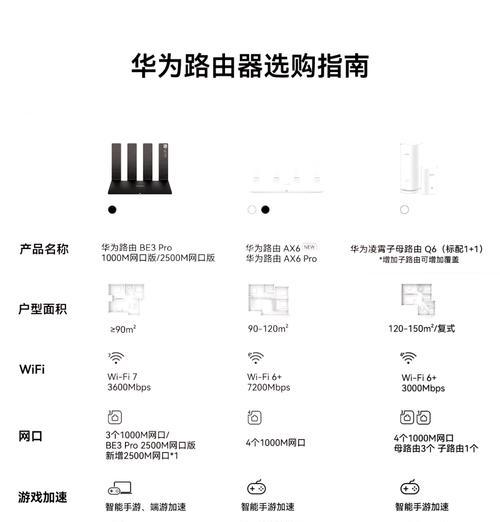
步骤1:连接电源
将电源适配器连接到主路由器单元的电源插口,并确保电源开关处于关闭状态。将电源适配器插入电源插座,并开启路由器上的电源开关。此时,路由器上的指示灯应当开始亮起。
步骤2:连接互联网
接下来,你需要连接路由器与现有的网络设备。如果你是从传统路由器切换到华为路由器AX6,那么你可能需要暂时连接旧路由器和AX6。在华为路由器AX6的背面找到WAN端口,并使用网络线缆将它与旧路由器的LAN端口相连。如果你是第一次安装新的路由器,可以将调制解调器(Modem)的输出端口通过网络线缆连接到华为路由器AX6的WAN端口。
步骤3:连接本地网络
为了设置华为路由器AX6,你可能还需要一台连接到该网络的计算机或移动设备。可以使用无线连接,也可以用另一条网络线缆将设备连接到路由器的LAN端口。选择一种连接方式后,你应该能够访问网络。

步骤4:访问路由器管理界面
在浏览器地址栏输入192.168.3.1或访问HuaweiHilinkAPP,这将会引导你至路由器的管理界面登录页面。初始登录密码通常可在路由器底部标签上找到,或者查看快速入门指南。
步骤5:设置网络
登录后,系统会引导你进行一系列的设置,包括网络类型的选择(比如动态IP、静态IP等),以及无线网络的设置(包括SSID和密码)。按照向导提示选择合适的选项,并设置强密码以增强网络安全。
步骤6:网络优化
在路由器管理界面中,你还可以进行网络优化。华为路由器AX6提供了很多高级功能,例如访客网络、儿童上网保护等,你可以根据需要进行配置,以满足特定的使用场景。

步骤7:连接智能家居设备
华为路由器AX6可以轻松连接并管理华为生态链中的智能家居设备。通过路由器管理界面中的智能生活选项,你可以添加并管理支持的智能家居设备,实现智能场景的设置和控制。
步骤8:检查和更新
不要忘记检查并更新路由器的固件。在管理界面的系统工具中,可以查看当前固件版本并选择更新。保持固件的最新状态有利于获得最佳性能和最新的安全更新。
如果在安装过程中遇到任何问题,可以参考华为路由器AX6的快速入门指南,或者联系华为官方客服获取帮助。常见问题包括网络连接失败、无法访问管理界面等。
通过以上步骤,你应该能够顺利完成华为路由器AX6的安装并开始享受其带来的高速稳定网络体验。在安装路由器时,保持耐心,按照每一步操作,并在必要时参考官方文档或寻求帮助。希望本文能够作为你的安装向导,帮助你快速配置好华为路由器AX6,体验先进的网络技术带来的便捷。
标签: 路由器
版权声明:本文内容由互联网用户自发贡献,该文观点仅代表作者本人。本站仅提供信息存储空间服务,不拥有所有权,不承担相关法律责任。如发现本站有涉嫌抄袭侵权/违法违规的内容, 请发送邮件至 3561739510@qq.com 举报,一经查实,本站将立刻删除。
相关文章

在当今快节奏的数字时代,一个稳定可靠的路由器对于家庭网络环境至关重要。小米路由器4ec11作为小米科技推出的一款产品,以其亲民的价格和不错的性能,受到...
2025-04-22 6 路由器

路由器作为网络通信设备中的重要组成部分,它负责将数据包从一个网络路径引导到另一个网络路径。但您是否好奇过,在其坚实的外壳内,路由器的内部板子究竟扮演着...
2025-04-22 2 路由器

随着网络技术的迅速发展,家庭网络需求也在不断升级。中国联通推出的169元套餐不仅提供了丰富的通话和流量资源,通常还附赠高质量的路由器,这对于追求高速上...
2025-04-22 5 路由器
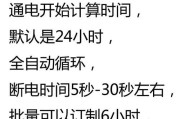
在当今数字化时代,路由器已经成为家庭和办公室不可或缺的一部分。它们为我们提供了互联网连接,让我们的生活和工作更加便捷。然而,当网络连接变得不稳定或遇到...
2025-04-22 6 路由器

随着网络技术的迅速发展,路由器作为连接互联网的重要设备,在我们的生活中扮演着越来越重要的角色。百里云路由器作为市场上的一员,其性能备受用户关注。本文将...
2025-04-22 6 路由器

在当今网络技术迅速发展的时代,越来越多的用户倾向于通过专业的硬件设备来提升网络体验。对于有多个网络需求的用户来说,6口网卡成为了他们提升网络连接稳定性...
2025-04-21 12 路由器